Những dịch vụ lưu trữ đám mây hiện nay đã trở nên phong phú hơn rất nhiều để người dùng chọn lựa, bên cạnh những dịch vụ truyền thống như OneDrive, Google Drive,... Có rất nhiều cái tên mới mang tới chúng ta những ưu đãi hấp dẫn, như Firedrop miễn phí lưu trữ lên tới 20 GB.
Firedrop là dịch vụ lưu trữ đám mây đa nền tảng như Android, Windows, KODI và nền web. Với mỗi tài khoản miễn phí đăng ký, chúng ta sẽ có 20 GB lưu trữ hoàn toàn miễn phí, hào phóng hơn so với 15 GB miễn phí từ Google Drive. Bài viết dưới đây sẽ hướng dẫn bạn đọc cách sử dụng dịch vụ lưu trữ Firedrop đa nền tảng.
- Cách tải file PDF trên Google Drive bị chặn tải xuống
- Sử dụng nhiều tài khoản Dropbox trên cùng một máy tính
- Cách chuyển hình ảnh thành văn bản bằng Google Drive, OneNote
Cách lưu trữ đám mây trên Firedrop
Bước 1:
Trước hết bạn truy cập vào trang chủ của Firedrop để tiến hành đăng ký sử dụng Firedrop với tài khoản miễn phí. Nhấn chọn Sign up ở bên trên.
- https://firedrop.com/
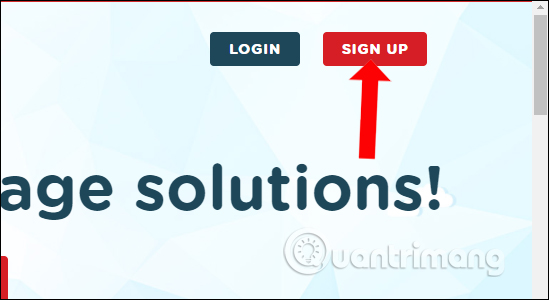
Bước 2:
Firedrop cung cấp 3 loại tài khoản, trong đó LITE với 1.99 USD/tháng có 100 GB lưu trữ và 200 GB BW, gói Professional với 6.99 USD/tháng có 1 TB lưu trữ và 2 TB BW, gói tài khoản miễn phí với 20 GB lưu trữ. Nhấn chọn vào gói Get a Free account.
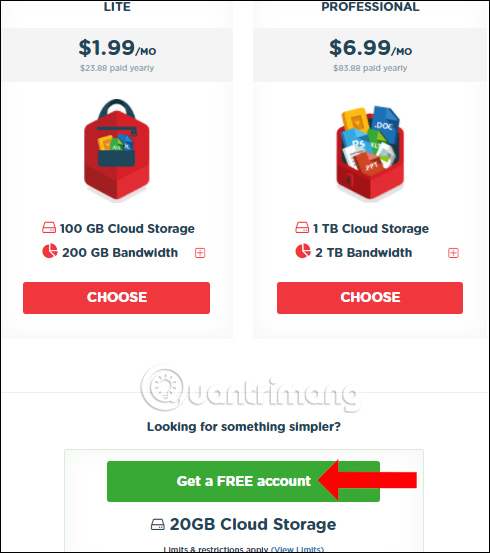
Bước 3:
Điền toàn bộ nhũng thông tin mà trên trang Firedrop yêu cầu người dùng, rồi nhấn Create Account ở bên dưới để tạo tài khoản.
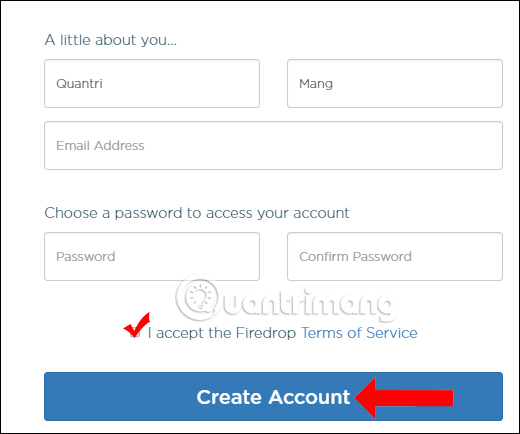
Bước 4:
Sau đó bạn cần truy cập vào địa chỉ email để nhận mã số xác minh tài khoản. Nhập mã số đó vào giao diện của Firedrop rồi nhấn Confirm Email. Lưu ý bạn cần kiểm tra thư mục Spam để tránh bỏ xót email xác nhận.
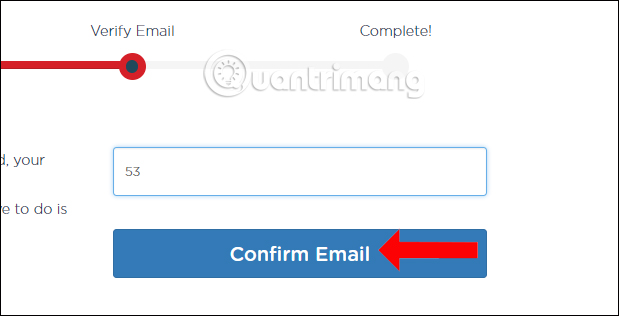
Bước 5:
Ngay sau đó bạn sẽ đến với giao diện chính của dịch vụ Firedrop. Giao diện đơn giản với các tùy chọn quản lý dữ liệu nằm ở bên trái và trên cùng giao diện. Để tải dữ liệu lên Firedrop lưu trữ, nhấn vào nút Upload hoặc kéo thả dữ liệu vào giao diện trang. Tối đa dung lượng file tải là 1 GB.
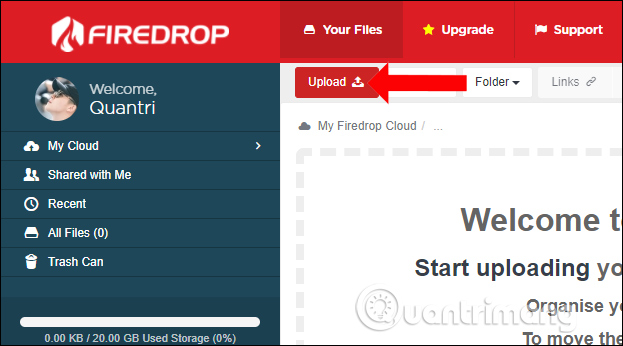
Bước 6:
Xuất hiện giao diện tải dữ liệu. Ngoài việc tải trực tiếp dữ liệu có sẵn trên máy tính, chúng ta có thể sử dụng URL link tải trong mục Remote URL Upload. Chỉ cần dán link file cần lưu trữ để upload lên Firedrop. Những file có mật khẩu bảo mật sẽ không sử dụng được cách này.
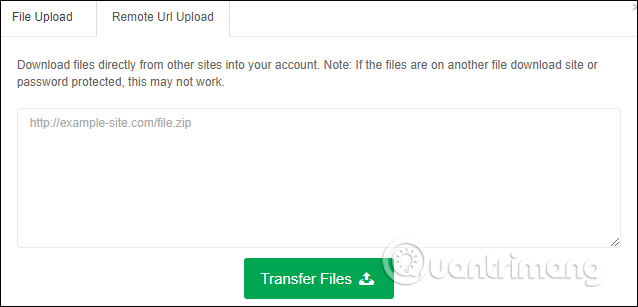
Bước 7:
Trong giao diện tải dữ liệu khi nhấn vào Options chúng ta sẽ có thêm một số tùy chọn khác cho dữ liệu bao gồm:
- Add title: tải thêm dữ liệu lên Firedrop.
- Send Via Email: nhập địa chỉ email người nhận sau khi tải dữ liệu hoàn thành.
- Store in Folder: lựa chọn thư mục chứa dữ liệu trong mục Folder.
- Set Password: đặt mật khẩu bảo mật cho dữ liệu.
Sau khi thêm vài tùy chọn cho dữ liệu nhấn Upload Queue để tải dữ liệu lên Firedrop.
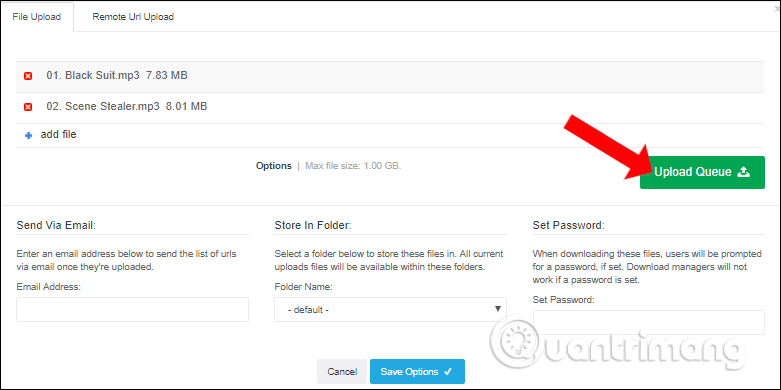
Bước 8:
Ở giao diện tải hoàn thành sẽ kèm theo link dữ liệu trên Firedrop để bạn có thể sao chép ngay và gửi nếu cần thiết. Nhấn vào biểu tượng mũi tên để mở rộng giao diện link dữ liệu.
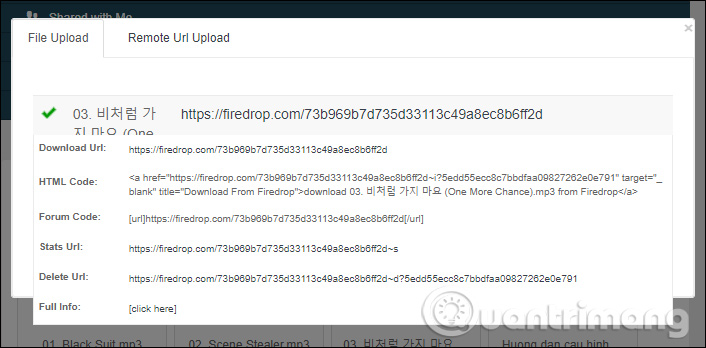
Bước 9:
Giao diện quản lý dữ liệu sẽ kèm theo biểu tượng định dạng ở mỗi file để người dùng được biết. Tại đây, khi nhấn vào một dữ liệu nào đó bạn sẽ có thêm thông tin tên file, dung lượng file, thời gian tải file, địa chỉ chia sẻ dữ liệu và số lượt download dữ liệu qua link chia sẻ.
Nếu muốn xóa dữ liệu thì nhấn nút Delete ở bên dưới. Dịch vụ cũng cho phép xem dữ liệu hoặc phát nhạc video khi nhấn trực tiếp vào file.
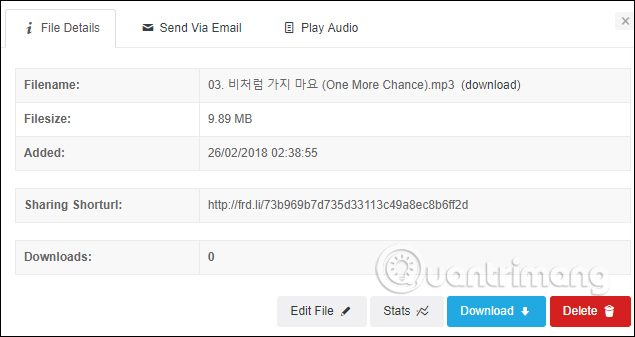
Bước 10:
Khi di chuột vào file và nhấn vào nút 3 dấu chấm sẽ xuất hiện bảng tùy chọn dữ liệu. Nhấn Edit File để chỉnh sửa dữ liệu nếu muốn.
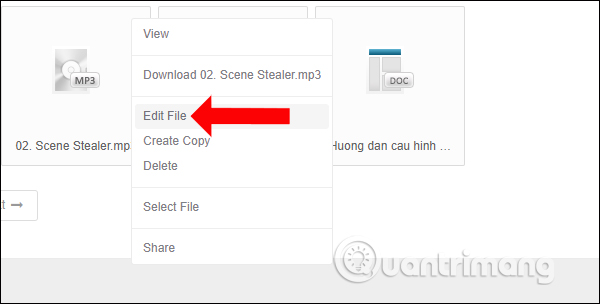
Bạn có thể đặt lại tên file, đưa vào thư mục nào đó, đặt mật khẩu, hoặc bỏ số liệu thống kê tải file tại Stats nếu muốn.
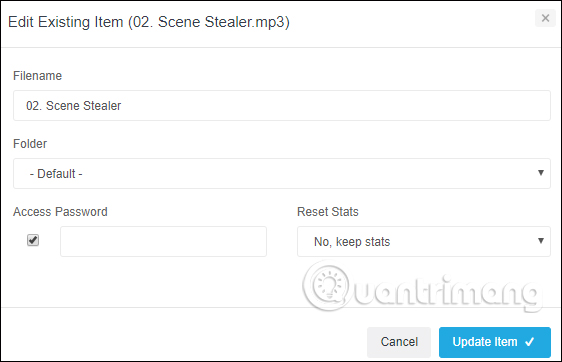
Bước 11:
Và cũng như những dịch vụ lưu trữ đám mây khác, khi xóa dữ liệu chúng sẽ được chuyển vào vùng Trash Can để người dùng có thể tìm lại nếu cần.
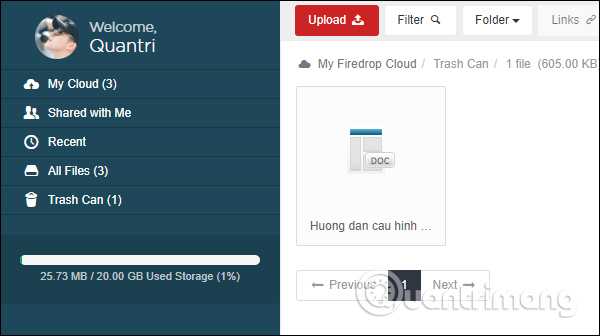
Bước 12:
Trên dịch vụ Firedrop có thêm tính năng Shared with Me để tìm kiếm file, thư mục mà bạn đã chia sẻ với mọi người.
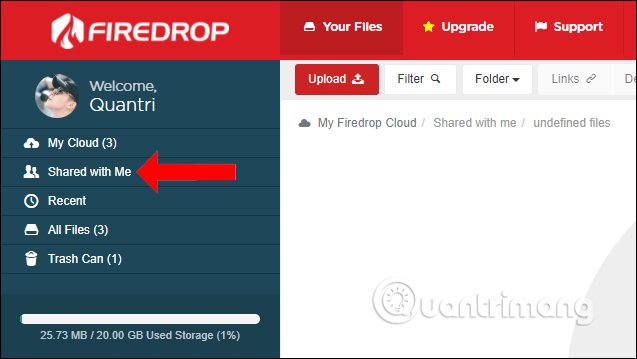
Bước 13.
Để thay đổi thông tin tài khoản nhấn Account Settings > Account Details để thay đổi họ tên, mật khẩu. Nếu có chỉnh sửa hãy nhấn Update Account bên dưới để lưu lại thông tin mới.
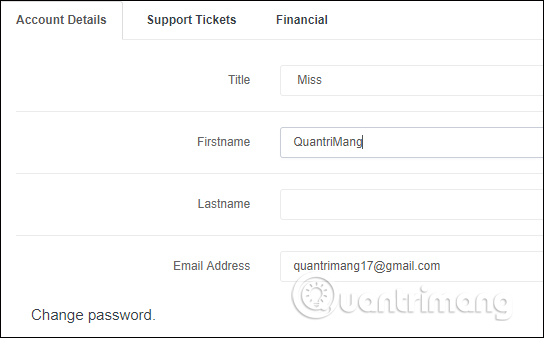
Nhìn chung cách sử dụng Firedrop rất đơn giản, thậm chí có phần sử dụng dễ dàng hơn một số dịch vụ lưu trữ khác. Mọi tùy chọn đều được hiển thị đầy đủ trên giao diện để bạn chọn lựa dùng. 20 GB miễn phí chắc chắn sẽ đủ cho những yêu cầu lưu trữ cơ bản của người dùng trên Firedrop.
Tham khảo:
- pCloud Drive - Ứng dụng lưu trữ trực tuyến hoàn toàn mới
- Hướng dẫn lưu trữ dữ liệu trực tuyến trên Google Drive
- Đồng hộ hóa thư mục trên máy tính với Google Drive, Skydrive và Dropbox
Hy vọng bài viết này hữu ích với bạn!
 Công nghệ
Công nghệ  AI
AI  Windows
Windows  iPhone
iPhone  Android
Android  Học IT
Học IT  Download
Download  Tiện ích
Tiện ích  Khoa học
Khoa học  Game
Game  Làng CN
Làng CN  Ứng dụng
Ứng dụng 















 Linux
Linux  Đồng hồ thông minh
Đồng hồ thông minh  macOS
macOS  Chụp ảnh - Quay phim
Chụp ảnh - Quay phim  Thủ thuật SEO
Thủ thuật SEO  Phần cứng
Phần cứng  Kiến thức cơ bản
Kiến thức cơ bản  Lập trình
Lập trình  Dịch vụ công trực tuyến
Dịch vụ công trực tuyến  Dịch vụ nhà mạng
Dịch vụ nhà mạng  Quiz công nghệ
Quiz công nghệ  Microsoft Word 2016
Microsoft Word 2016  Microsoft Word 2013
Microsoft Word 2013  Microsoft Word 2007
Microsoft Word 2007  Microsoft Excel 2019
Microsoft Excel 2019  Microsoft Excel 2016
Microsoft Excel 2016  Microsoft PowerPoint 2019
Microsoft PowerPoint 2019  Google Sheets
Google Sheets  Học Photoshop
Học Photoshop  Lập trình Scratch
Lập trình Scratch  Bootstrap
Bootstrap  Năng suất
Năng suất  Game - Trò chơi
Game - Trò chơi  Hệ thống
Hệ thống  Thiết kế & Đồ họa
Thiết kế & Đồ họa  Internet
Internet  Bảo mật, Antivirus
Bảo mật, Antivirus  Doanh nghiệp
Doanh nghiệp  Ảnh & Video
Ảnh & Video  Giải trí & Âm nhạc
Giải trí & Âm nhạc  Mạng xã hội
Mạng xã hội  Lập trình
Lập trình  Giáo dục - Học tập
Giáo dục - Học tập  Lối sống
Lối sống  Tài chính & Mua sắm
Tài chính & Mua sắm  AI Trí tuệ nhân tạo
AI Trí tuệ nhân tạo  ChatGPT
ChatGPT  Gemini
Gemini  Điện máy
Điện máy  Tivi
Tivi  Tủ lạnh
Tủ lạnh  Điều hòa
Điều hòa  Máy giặt
Máy giặt  Cuộc sống
Cuộc sống  TOP
TOP  Kỹ năng
Kỹ năng  Món ngon mỗi ngày
Món ngon mỗi ngày  Nuôi dạy con
Nuôi dạy con  Mẹo vặt
Mẹo vặt  Phim ảnh, Truyện
Phim ảnh, Truyện  Làm đẹp
Làm đẹp  DIY - Handmade
DIY - Handmade  Du lịch
Du lịch  Quà tặng
Quà tặng  Giải trí
Giải trí  Là gì?
Là gì?  Nhà đẹp
Nhà đẹp  Giáng sinh - Noel
Giáng sinh - Noel  Hướng dẫn
Hướng dẫn  Ô tô, Xe máy
Ô tô, Xe máy  Tấn công mạng
Tấn công mạng  Chuyện công nghệ
Chuyện công nghệ  Công nghệ mới
Công nghệ mới  Trí tuệ Thiên tài
Trí tuệ Thiên tài